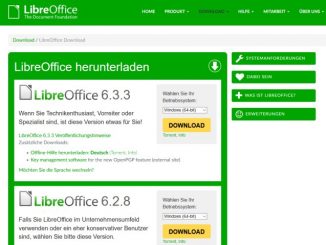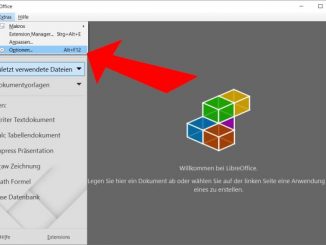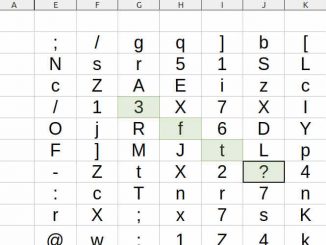Zweite Möglichkeit – Tabelle per Hand kopieren
Wenn die Funktion „Tabelle verschieben/kopieren“ nicht funktioniert oder nicht verfügbar ist, dann kann man auch „per Hand“ in LibreOffice und auch in Microsoft Excel eine Tabelle kopieren.
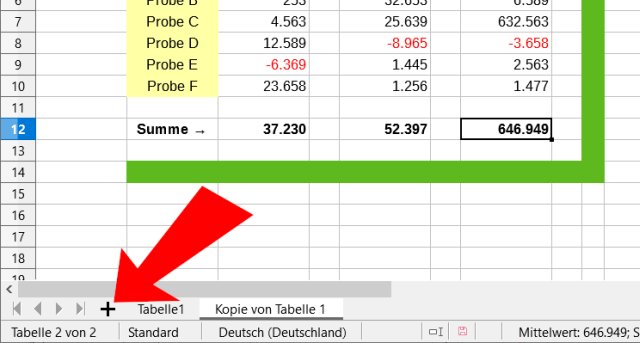
Zuerst wird eine neue, leere Tabelle benötigt. Klickt unten links auf das Plus-Symbol und LibreOffice Calc erstellt eine neue, leere Tabelle im aktuellen Dokument.
Neue leere Tabelle erstellen
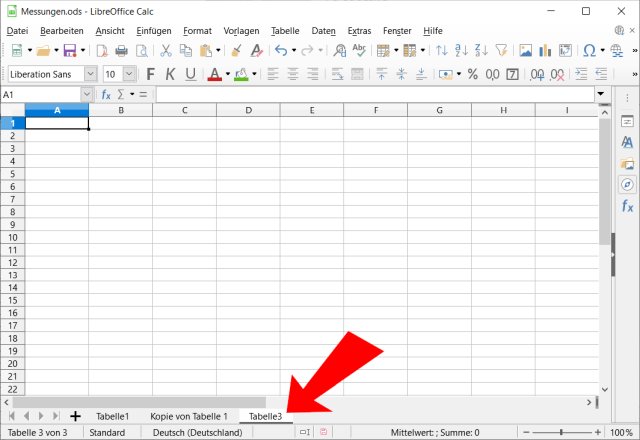
In diesem Beispiel hat LibreOffice Calc eine neue Tabelle mit dem Namen „Tabelle3“ erstellt, die komplett leer ist und in die die zu kopierende Tabelle eingefügt wird.
Alle Zellen kopieren
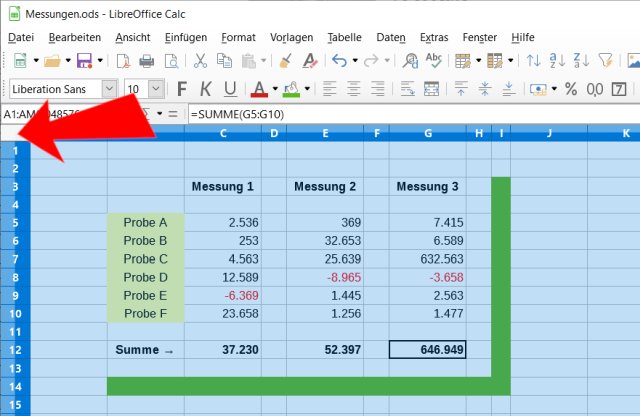
Wählt nun eure zu kopierende Tabelle aus und klickt oben links auf die leere Zelle bzw. das Zellensymbol. Die gesamte Tabelle wird nun markiert und ist blau hinterlegt inkl. aller Zellen und Spalten. Mit der Tastenkombination [STRG]+[C] kopiert Ihr nun alle Zellen mit Inhalten in die Windows 10 Zwischenablage.
Alle Zellen einfügen
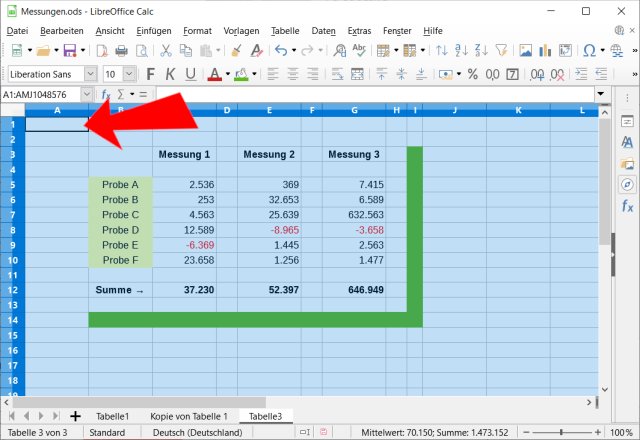
Wählt nun unten in den Reitern die neue, im vorherigen Schritt angelegte Tabelle aus, hier in diesem Beispiel „Tabelle3„, klickt oben links auf die Zelle „A1“ und dann auf der Tastatur die Tastenkombination [STRG]+[V].
Der Inhalt der alten Tabelle wird nun in die neue Tabelle 1:1 eingefügt mit allen Formeln, Werten und Formatierungen und die Kopie ist fertig.